কখনও কখনও উইন্ডোজ 10 অপারেটিং সিস্টেমের ব্যবহারকারীরা বিভিন্ন ধরণের ত্রুটির মুখোমুখি হন। কিছু দূষিত ফাইল বা ব্যবহারকারীর এলোমেলো ক্রিয়াকলাপের কারণে ঘটে, অন্যরা - সিস্টেমের ব্যর্থতার কারণে। তবে, এখানে অনেকগুলি নাবালিকাগুলি রয়েছে এবং খুব ত্রুটিযুক্ত নয়, তবে তাদের বেশিরভাগই বেশ সহজভাবে স্থির করা হয়েছে এবং ফিক্স উইন 10 প্রোগ্রামটি এই প্রক্রিয়াটিকে স্বয়ংক্রিয় করতে সহায়তা করবে।
সাধারণ সরঞ্জাম
ফিক্সউইন 10 শুরু করার সাথে সাথেই ব্যবহারকারী ট্যাবে প্রবেশ করে «স্বাগতম», যেখানে তিনি তার কম্পিউটারের মূল বৈশিষ্ট্যগুলি (ওএস সংস্করণ, এর ক্ষমতা, ইনস্টলড প্রসেসর এবং র্যামের পরিমাণ) সাথে পরিচিত হতে পারেন। নীচে চারটি বোতাম রয়েছে যা আপনাকে বিভিন্ন প্রক্রিয়া শুরু করার অনুমতি দেয় - সিস্টেম ফাইলগুলির অখণ্ডতা পরীক্ষা করা, পুনরুদ্ধার পয়েন্ট তৈরি করা, মাইক্রোসফ্ট স্টোর থেকে ক্ষতিগ্রস্থ অ্যাপ্লিকেশনগুলিকে পুনরায় নিবন্ধন করা এবং সিস্টেমের চিত্র পুনরুদ্ধার করা। এরপরে আরও সংকীর্ণভাবে দৃষ্টি নিবদ্ধ করা সরঞ্জামগুলি আসুন।

ফাইল এক্সপ্লোরার
দ্বিতীয় ট্যাবে কন্ডাক্টরের অপারেশন পুনরুদ্ধার করার জন্য সরঞ্জামগুলি রয়েছে। এগুলির প্রত্যেকটি বাটন টিপে পৃথকভাবে চালু করা হয়। «ফিক্স»। এখানে উপলভ্য সমস্ত ফাংশনের একটি তালিকা এরকম দেখাচ্ছে:

- ডেস্কটপ থেকে অনুপস্থিত আইকনগুলি আবার শুরু করুন;
- প্রতিকার "Wermgr.exe বা ত্রুটি WerFault.exe অ্যাপ্লিকেশন ত্রুটি"। ভাইরাস বা রেজিস্ট্রি দুর্নীতিতে আক্রান্ত হয়ে পর্দায় যখন সম্পর্কিত ত্রুটি উপস্থিত হয় তখন এটি কার্যকর হবে;
- সেটিংস পুনরুদ্ধার করুন "এক্সপ্লোরার" মধ্যে "নিয়ন্ত্রণ প্যানেল" যখন তারা প্রশাসক দ্বারা অক্ষম থাকে বা ভাইরাস দ্বারা মুছে ফেলা হয়;
- আইকন আপডেট করা হয় না যখন ঝুড়ি সংশোধন;
- স্টার্টআপ রিকভারি "এক্সপ্লোরার" আপনি উইন্ডোজ শুরু যখন;
- থাম্বনেইল প্রদর্শনগুলির সংশোধন;
- ক্ষতির ক্ষেত্রে ঝুড়ি ফেলা;
- উইন্ডোজ বা অন্যান্য প্রোগ্রামগুলিতে অপটিক্যাল ডিস্কগুলি পড়ার সমস্যাগুলি সমাধান করা;
- সংশোধন "ক্লাস নিবন্ধিত নয়" মধ্যে "এক্সপ্লোরার" বা ইন্টারনেট এক্সপ্লোরার;
- বোতাম পুনরুদ্ধার "লুকানো ফোল্ডার, ফাইল এবং ড্রাইভগুলি দেখান" বিকল্পে "এক্সপ্লোরার".
আপনি যদি প্রতিটি আইটেমের বিপরীতে অবস্থিত প্রশ্ন চিহ্ন আকারে বোতামটি ক্লিক করেন, আপনি সমস্যার বিশদ বিবরণ এবং কীভাবে এটি ঠিক করবেন সে সম্পর্কে নির্দেশাবলী দেখতে পাবেন। এটি হ'ল, প্রোগ্রামটি দেখায় যে এই ত্রুটি সমাধানের জন্য এটি কী করতে চলেছে।
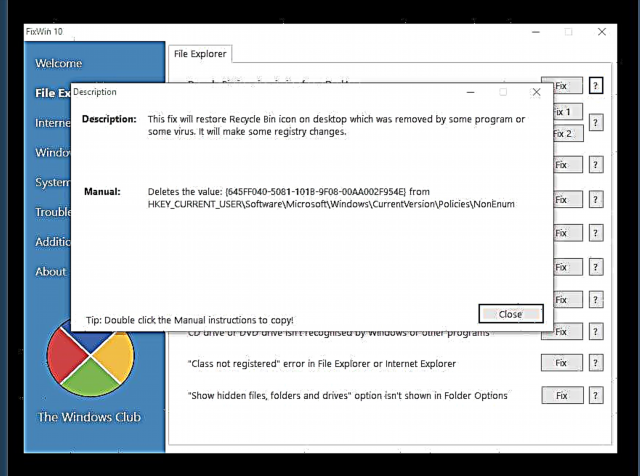
ইন্টারনেট এবং সংযোগ (ইন্টারনেট এবং যোগাযোগ)
দ্বিতীয় ট্যাব ইন্টারনেট এবং ব্রাউজারগুলির সম্পর্কিত ত্রুটিগুলি ঠিক করার জন্য দায়ী। চলমান সরঞ্জামগুলি পৃথক নয়, তবে তাদের প্রত্যেকে পৃথক ক্রিয়া সম্পাদন করে:

- ইন্টারনেট এক্সপ্লোরারে আরএমবি ব্যবহার করে একটি ভাঙ্গা প্রসঙ্গ মেনু কল সংশোধন;
- টিসিপি / আইপি প্রোটোকলের স্বাভাবিক অপারেশন পুনরায় শুরু;
- উপযুক্ত ক্যাশে সাফ করে ডিএনএস অনুমতি নিয়ে সমস্যা সমাধান করা;
- উইন্ডোজ আপডেটের ইতিহাসের একটি দীর্ঘ শীট সাফ করা;
- ফায়ারওয়াল সিস্টেম কনফিগারেশন পুনরায় সেট করুন;
- ডিফল্ট সেটিংসে ইন্টারনেট এক্সপ্লোরার পুনরায় সেট করুন;
- ইন্টারনেট এক্সপ্লোরারে পৃষ্ঠা দেখার সময় বিভিন্ন ত্রুটি সংশোধন;
- একই সময়ে দুই বা ততোধিক ফাইল ডাউনলোডের জন্য ইন্টারনেট এক্সপ্লোরারে সংযোগের অনুকূলকরণ;
- আই-এ হারিয়ে যাওয়া সেটিংস মেনু এবং ডায়ালগগুলি পুনরুদ্ধার করা;
- টিসিপি / আইপি কনফিগার করার জন্য উইনসক স্পেসিফিকেশন পুনরায় সেট করুন।
উইন্ডোজ 10
বলা একটি বিভাগে উইন্ডোজ 10 অপারেটিং সিস্টেমের বিভিন্ন ক্ষেত্রে সমস্যাগুলি সমাধান করার জন্য বিভিন্ন সরঞ্জাম রয়েছে তবে বেশিরভাগ অংশটি বিভাগটি অফিসিয়াল উইন্ডোজ স্টোরকে উত্সর্গীকৃত।

- ক্ষতির ক্ষেত্রে অফিসিয়াল স্টোরের উপাদানগুলির চিত্র পুনরুদ্ধার;
- প্রবর্তন বা প্রস্থান সহ বিভিন্ন ত্রুটি দেখা দিলে অ্যাপ্লিকেশন সেটিংস পুনরায় সেট করা;
- ভাঙা মেনু ঠিক করুন "শুরু";
- উইন্ডোজ 10 এ আপগ্রেড করার পরে আপনার ওয়্যারলেস নেটওয়ার্কের সমস্যার সমাধান করুন;
- প্রোগ্রাম ডাউনলোড করার ক্ষেত্রে অসুবিধার ক্ষেত্রে স্টোর ক্যাশে সাফ করা;
- কোড সহ ত্রুটি সমাধান করা 0x9024001e উইন্ডোজ স্টোর থেকে অ্যাপ্লিকেশন ইনস্টল করার চেষ্টা করার সময়;
- খোলার সাথে ত্রুটিযুক্ত সমস্ত অ্যাপ্লিকেশনগুলির পুনরায় নিবন্ধকরণ।
সিস্টেম সরঞ্জাম
উইন্ডোজ 10 এর বেশ কয়েকটি অন্তর্নির্মিত ফাংশন রয়েছে যা আপনাকে দ্রুত কিছু নির্দিষ্ট ক্রিয়াকলাপ সম্পাদন করতে এবং সেটিংস কনফিগার করতে দেয়। এই ইউটিলিটিগুলি ক্ষতিগ্রস্থ হওয়ার ঝুঁকিপূর্ণ, তাই ফিক্সউইন 10 আগের চেয়ে বেশি কার্যকর হতে পারে।

- আরোগ্য টাস্ক ম্যানেজার প্রশাসকের দ্বারা সংযোগ বিচ্ছিন্ন করার পরে;
- সক্রিয়করণ "কমান্ড লাইন" প্রশাসকের দ্বারা সংযোগ বিচ্ছিন্ন করার পরে;
- রেজিস্ট্রি সম্পাদকের সাথে একই সংশোধন করা;
- এমএমসি স্ন্যাপ-ইন এবং গোষ্ঠী নীতিসমূহের সাধারণকরণ;
- উইন্ডোজ অনুসন্ধানটি ডিফল্ট সেটিংসে পুনরায় সেট করুন;
- সরঞ্জাম অ্যাক্টিভেশন সিস্টেম পুনরুদ্ধারযদি এটি প্রশাসক দ্বারা অক্ষম করা হয়;
- কাজ আবার শুরু করুন ডিভাইস ম্যানেজার;
- উইন্ডোজ ডিফেন্ডার পুনরুদ্ধার করুন এবং এর সেটিংস পুনরায় সেট করুন;
- ইনস্টলড অ্যান্টিভাইরাস দ্বারা উইন্ডোজ অ্যাক্টিভেশন এবং সুরক্ষা কেন্দ্রের স্বীকৃতি সহ ত্রুটি সংশোধন;
- উইন্ডোজ সুরক্ষা সেটিংসটিকে মান হিসাবে পুনরায় সেট করুন
বিভাগে হচ্ছে "সিস্টেম সরঞ্জাম", আপনি লক্ষ্য করতে পারেন যে একটি দ্বিতীয় ট্যাবও বলা আছে "উন্নত সিস্টেম তথ্য"। এটি প্রসেসর এবং র্যামের পাশাপাশি ভিডিও কার্ড এবং সংযুক্ত ডিসপ্লে সম্পর্কে বিস্তারিত তথ্য প্রদর্শন করে। অবশ্যই, এখানে সমস্ত ডেটা সংগ্রহ করা হয় না, তবে অনেক ব্যবহারকারীর জন্য এটি যথেষ্ট পর্যাপ্ত হবে।

Troubleshooters (সমস্যাসমাধান)
বিভাগে «Troubleshooters» অপারেটিং সিস্টেমে ডিফল্টরূপে ইনস্টল করা সমস্ত সমস্যার সমাধান পদ্ধতি তৈরি করা হয়। উপলভ্য বোতামগুলির একটিতে ক্লিক করে আপনি কেবল স্ট্যান্ডার্ড ডায়াগনস্টিকগুলি শুরু করেন। তবে উইন্ডোর নীচে অতিরিক্ত পদ্ধতিগুলিতে মনোযোগ দিন। আপনি অ্যাপ্লিকেশনটিতে সমস্যা সমাধানের জন্য পৃথক সরঞ্জাম ডাউনলোড করতে পারেন "মেল" অথবা "CALENDAR", অন্যান্য অ্যাপ্লিকেশনগুলির সেটিংস খোলার সাথে এবং নির্দিষ্ট প্রিন্টারের ত্রুটি সহ

অতিরিক্ত সংশোধন
শেষ বিভাগে অপারেটিং সিস্টেমের অপারেশন সম্পর্কিত সাধারণভাবে অতিরিক্ত অতিরিক্ত সংশোধন রয়েছে। প্রতিটি লাইন এই জাতীয় সিদ্ধান্তের জন্য দায়ী:

- সেটিংসে এটির অভাবে হাইবারনেশন মোড সক্ষম করা;
- নোটগুলি মোছার সময় একটি ডায়ালগ বাক্স পুনরুদ্ধার করুন;
- ডিবাগিং এরো মোড;
- ক্ষতিগ্রস্থ ডেস্কটপ আইকনগুলি ঠিক করুন এবং পুনর্নির্মাণ করুন;
- টাস্কবারে তালিকার প্রদর্শনটির সমস্যা সমাধান;
- সিস্টেম বিজ্ঞপ্তিগুলি সক্ষম করুন;
- বাগ ফিক্স "এই কম্পিউটারে উইন্ডোজ স্ক্রিপ্ট হোস্টটিতে অ্যাক্সেস অক্ষম করা হয়েছে";
- উইন্ডোজ 10 এ আপগ্রেড করার পরে দস্তাবেজগুলি পড়া এবং সম্পাদনা পুনরুদ্ধার করুন;
- ত্রুটি সমাধান 0x8004230c একটি পুনরুদ্ধার চিত্র পড়ার চেষ্টা করার সময়
- সংশোধন "একটি অভ্যন্তরীণ অ্যাপ্লিকেশন ত্রুটি ঘটেছে" উইন্ডোজ মিডিয়া প্লেয়ার ক্লাসিক মধ্যে।
এটি লক্ষণীয় যে বেশিরভাগ সংশোধনগুলি কার্যকর হওয়ার জন্য, একটি কম্পিউটার পুনরায় চালু করা আবশ্যক, যা বোতামটি ক্লিক করার সাথে সাথেই করা উচিত «ফিক্স».
সম্মান
- নিখরচায় বিতরণ;
- কমপ্যাক্ট আকার এবং ইনস্টলেশন প্রয়োজনের অভাব;
- ওএসের বিভিন্ন ক্ষেত্রে বিপুল সংখ্যক সমাধান;
- প্রতিটি স্থির বিবরণ।
ভুলত্রুটি
- রাশিয়ান ভাষার অভাব;
- শুধুমাত্র উইন্ডোজ 10 এর সাথে সামঞ্জস্যপূর্ণ।
ফিক্সউইন 10 কেবলমাত্র আরম্ভকারী এবং অনভিজ্ঞ ব্যবহারকারীদের জন্যই কার্যকর হবে - প্রায় প্রতিটি ব্যবহারকারী এই সফ্টওয়্যারটির জন্য অ্যাপ্লিকেশন সন্ধান করতে সক্ষম হবেন। এখানে উপস্থিত সরঞ্জামগুলি অনেকগুলি সাধারণ সমস্যা মোকাবেলা করে।
ফিক্সউইন 10 বিনামূল্যে ডাউনলোড করুন
প্রোগ্রামটির সর্বশেষ সংস্করণটি অফিসিয়াল সাইট থেকে ডাউনলোড করুন
প্রোগ্রামটি রেট করুন:
অনুরূপ প্রোগ্রাম এবং নিবন্ধ:
 ইন্টারনেট এক্সপ্লোরার ব্রাউজারটি পুনরায় ইনস্টল করুন এবং পুনরুদ্ধার করুন
ইন্টারনেট এক্সপ্লোরার ব্রাউজারটি পুনরায় ইনস্টল করুন এবং পুনরুদ্ধার করুন  ইন্টারনেট এক্সপ্লোরার-এ সেটিংস
ইন্টারনেট এক্সপ্লোরার-এ সেটিংস 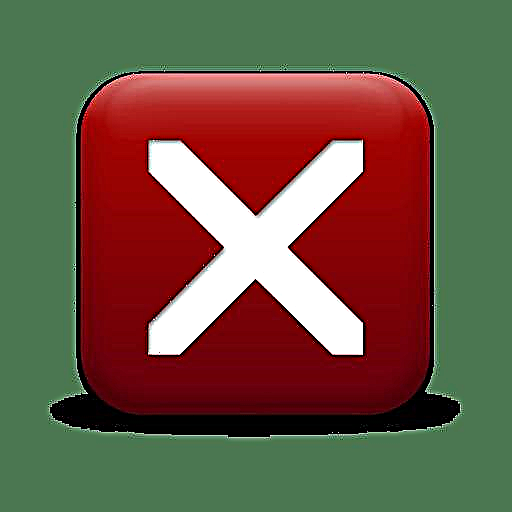 ইন্টারনেট এক্সপ্লোরার কেন থামছে
ইন্টারনেট এক্সপ্লোরার কেন থামছেসামাজিক নেটওয়ার্কগুলিতে নিবন্ধটি ভাগ করুন:











